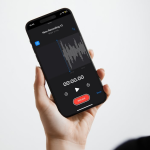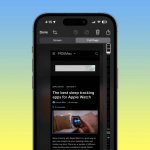Η φωτεινότητα της οθόνης παίζει καθοριστικό ρόλο στην εμπειρία χρήσης ενός iPhone. Αν είναι υπερβολικά υψηλή, μπορεί να κουράζει τα μάτια, να ενοχλεί σε σκοτεινούς χώρους ή να εξαντλεί γρήγορα την μπαταρία. Αν και το iPhone ρυθμίζει αυτόματα τη φωτεινότητα με βάση το περιβάλλον σας, υπάρχουν τρόποι να τη μειώσετε ακόμα περισσότερο από τις προεπιλεγμένες ρυθμίσεις.
1. Απενεργοποιήστε τη “Αυτόματη φωτεινότητα”
Η λειτουργία αυτή προσαρμόζει τη φωτεινότητα με βάση το φως του περιβάλλοντος. Για να την απενεργοποιήσετε:
- Μεταβείτε στις Ρυθμίσεις > Προσβασιμότητα > Οθόνη και μέγεθος κειμένου.
- Κάντε κύλιση στο τέλος και απενεργοποιήστε την “Αυτόματη φωτεινότητα”.
Μόλις την απενεργοποιήσετε, το iPhone δεν θα μεταβάλλει τη φωτεινότητα αυτόματα και μπορείτε να τη ρυθμίσετε χειροκίνητα πιο χαμηλά.
2. Μειώστε χειροκίνητα τη φωτεινότητα
- Μεταβείτε στις Ρυθμίσεις > Οθόνη και φωτεινότητα.
- Σύρετε τον δείκτη προς τα αριστερά για να μειώσετε τη φωτεινότητα.
Ή πιο γρήγορα:
- Ανοίξτε το Κέντρο Ελέγχου (σύροντας προς τα κάτω από τη δεξιά γωνία στην οθόνη).
- Χρησιμοποιήστε το ρυθμιστικό φωτεινότητας για άμεση προσαρμογή.
3. Χρησιμοποιήστε το “Reduce White Point” (Μείωση λευκού)
Αυτή η επιλογή μειώνει την ένταση των φωτεινών χρωμάτων χωρίς να αλλάξει τη συνολική φωτεινότητα:
- Πηγαίνετε στις Ρυθμίσεις > Προσβασιμότητα > Οθόνη και μέγεθος κειμένου.
- Ενεργοποιήστε την επιλογή “Μείωση λευκού σημείου” (Reduce White Point).
- Ρυθμίστε το ποσοστό μείωσης (μέχρι και 100%) ανάλογα με την άνεσή σας.
4. Dark Mode και Night Shift
Η ενεργοποίηση του Σκούρου θέματος (Dark Mode) μειώνει την εκπομπή φωτός σε όλο το σύστημα, ενώ το Night Shift ζεσταίνει τα χρώματα το βράδυ, κάνοντάς τα πιο ήπια για τα μάτια.
Με αυτούς τους τρόπους, μπορείτε να έχετε πιο ξεκούραστη χρήση, εξοικονόμηση μπαταρίας και καλύτερο ύπνο.